
Certamente, em alguma ocasião você teve problemas com o funcionamento correto do seu laptop ou PC. Isso ocorre porque provavelmente você não tem todos os drivers do seu computador atualizados. Aqui você aprenderá como baixe os drivers ausentes em seu laptop ou PC, e assim você pode tirar o máximo proveito do seu computador.
O que são motoristas
Drivers ou controladores são elementos essenciais para o funcionamento ideal de todos os componentes do seu computador. Se um controlador falhar ou apresentar algum tipo de erro, é muito provável que o laptop ou os acessórios do PC não funcionem corretamente.
Os motoristas controlam a partir do acessórios básicos do seu computador, como monitor, mouse e teclado, as portas USB e a unidade de DVD, a acessórios adicionais, como placa gráfica, alto-falantes, impressoras, etc.
Muitas vezes, a maioria desses drivers já está instalada no sistema operacional, mas a maioria deles são drivers genéricos e desatualizados, por isso é necessário atualizá-los constantemente.
Como baixar drivers ausentes em seu laptop ou PC com o gerenciador de dispositivos
Existem muitas ferramentas que o Windows possui para diferentes circunstâncias e necessidades. E um deles é o Device Manager, qual você permite que você veja todos os dispositivos instalados em seu laptop ou PC. Também permite que você verifique se os drivers estão desatualizados e, dessa forma, poderá baixar os drivers ausentes no seu laptop ou PC. Você apenas tem que seguir os seguintes passos:
- No laptop ou PC, você irá clicar com o botão direito no símbolo do Windows e selecionar a opção Gerenciador de Dispositivos
- Feito isso, aparecerá uma janela onde você verá todos os dispositivos instalados no computador. Se um triângulo amarelo aparecer sob um desses dispositivos, isso indica que o driver precisa ser atualizado.
- Para atualizá-lo, basta clicar com o botão direito no referido driver e selecionar a opção atualizar driver. Será exibida uma janela onde você pode decidir se deseja que o Windows o atualize automaticamente (recomendado) e aguardar o término do download.
Outras Alternativas
Se você já experimentou o Gerenciador de Dispositivos e ainda não consegue atualizar seus drivers, existem atualmente vários programas que nos ajudarão atualizar os drivers no Windows de uma maneira muito mais fácil. Desta forma, nos certificaremos de que tudo funciona corretamente, e evitaremos os diversos problemas com o nosso equipamento, e os irritantes ecrãs azuis.
Hoje existem muitos programas desse tipo, a maioria tem uma versão gratuita, enquanto outros são pagos e precisam de uma assinatura premium, mas sua versão gratuita é mais do que suficiente para manter atualizou os drivers do nosso PC.
Driver Booster Pro
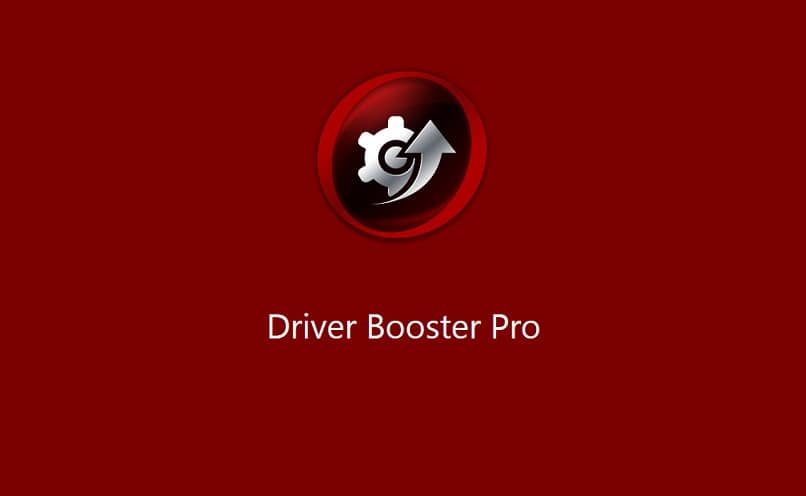
É considerado um dos melhores programas para atualização de drivers, também é compatível com todas as versões do Windows.
Driver Booster Pro é uma ferramenta prática e útil que permite atualizar todos os drivers e controladores do nosso equipamento sejam eles áudio, vídeo ou qualquer outro dispositivo conectado. Desta forma, evitaremos problemas com o desempenho do nosso PC ou laptop.
Este programa nos permite examinar todos os drivers antigos previamente instalados e instalar automaticamente a atualização necessária. Também possui ferramentas que nos permitem ter sempre o equipamento em ótimas condições.
Depois de baixá-lo e instalá-lo, O Driver Booster Pro verificará automaticamente o seu PC e todos os seus componentes em busca de drivers obsoletos e irá atualizá-los com os mais recentes. Ele é programado para criar pontos de restauração cada vez que você instalar uma nova atualização.
Desta forma, você pode retornar ao estado anterior, caso tenha problemas com a nova atualização. Para usá-lo, só temos que fazer o seguinte:
- Já baixado e instalado, nós o executamos e pressionamos onde diz analisar
- O programa começará a analisar o PC e todos os dispositivos instalados em busca de Drivers obsoletos ou desatualizados.
- Após a análise, ele nos mostrará todos os dispositivos que precisam ser atualizados e clicaremos em Atualizar todos.
- Depois disso, será iniciado um processo que pode levar alguns minutos, dependendo da sua conexão com a Internet, do desempenho do seu PC e de quantos drivers precisam ser baixados.
Sem dúvida, se você usar Driver Booster Pro, você pode ter uma equipe 100% otimizada e atualizada. Algo importante que você deve saber é que você pode salvar os drivers do seu pc antes de formatar o sistema operacional.